今天給大家帶來同一個局域網中win7旗艦版怎樣查看局域網內某個電腦IP,同一個局域網中win7旗艦版查看局域網內某個電腦IP的方法,讓您輕鬆解決問題。
最新同一個局域網中win7旗艦版如何查看局域網內某個電腦IP,由納米技術係統率先分享:
眾所周知,每台電腦都有其對應的IP,這就類似於門牌號、身份證,可以幫助用戶查找和識別周圍的其他電腦。那我們該如何查看同一個局域網內的電腦IP呢?下麵小編就來教大家在win7係統中查看同一個局域網內某台電腦的IP。詳情請關注:最新win7係統安裝版
1、按組合鍵(win+R)打開運行窗口,接著輸入“cmd”,回車確認,如下圖所示: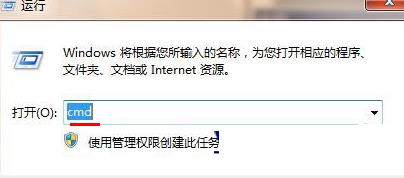 2、打開管理員命令界麵後,在光標閃動處輸入“net view”,回車確認即可看到局域網中所有正在運行的電腦,如下圖所示:
2、打開管理員命令界麵後,在光標閃動處輸入“net view”,回車確認即可看到局域網中所有正在運行的電腦,如下圖所示:
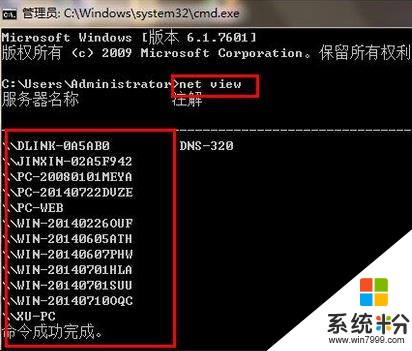 3、接著繼續輸入“ping ―4 計算機名稱”,比如要找的是“JINXIN―02A5F942”的IP,然後按回車鍵確認即可查看到這台電腦的IP地址了,如下圖所示:
3、接著繼續輸入“ping ―4 計算機名稱”,比如要找的是“JINXIN―02A5F942”的IP,然後按回車鍵確認即可查看到這台電腦的IP地址了,如下圖所示:
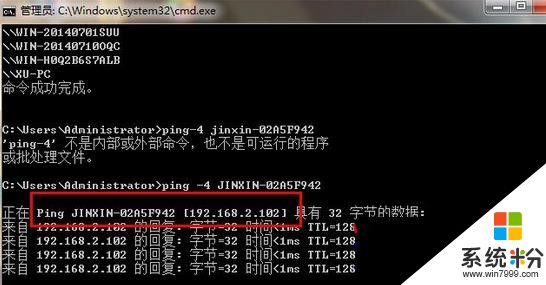 通過上麵三個步驟,我們便可以在win7係統中查看同一個局域網內其他電腦的IP了。今天的內容就介紹到這,希望對大家有所幫助。
通過上麵三個步驟,我們便可以在win7係統中查看同一個局域網內其他電腦的IP了。今天的內容就介紹到這,希望對大家有所幫助。
以上就是同一個局域網中win7旗艦版怎樣查看局域網內某個電腦IP,同一個局域網中win7旗艦版查看局域網內某個電腦IP的方法教程,希望本文中能幫您解決問題。
Win7相關教程